C盘满了怎么清理?看似复杂的问题,其实解决起来非常简单。如果你也经常面临电脑C盘空间不足的问题,那就不要错过下面的步骤。快来学习怎么清理电脑C盘,让电脑运转更加顺畅!
1️⃣ 清理Windows备份文件夹
操作步骤:
按住Win+E键,在地址栏里导航到 C:\Windows\WinSxS\Backup 文件夹。
删除不再需要的备份文件,释放C盘空间。
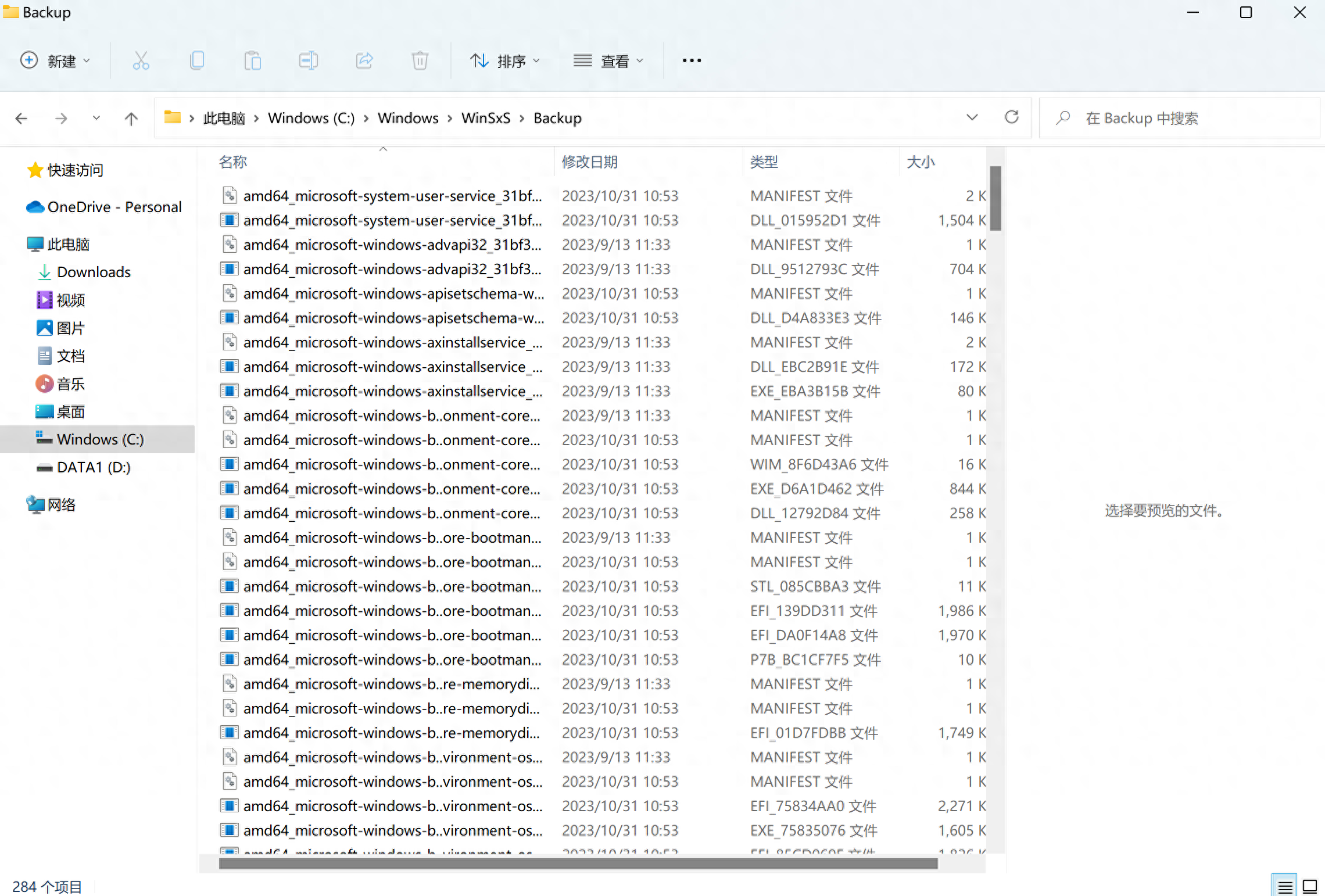
2️⃣ 删除预读文件以提升启动速度
操作步骤:
进入 C:\Windows\Prefetch 文件夹。
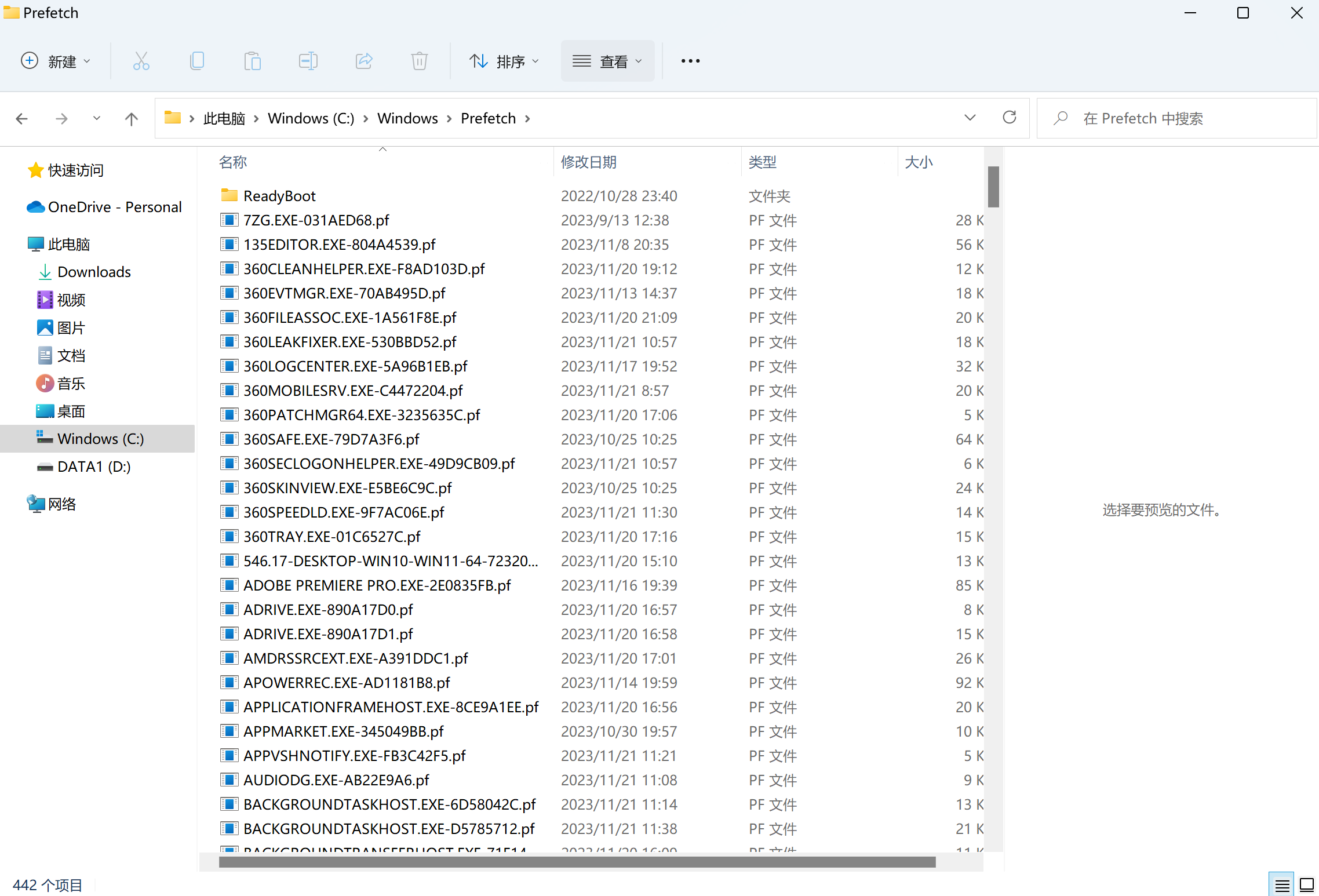
你可以放心地删除里面的内容,这有助于维持系统的快速响应。
3️⃣ 清除Temp临时文件
操作步骤:
打开 C:\Windows\Temp 文件夹。
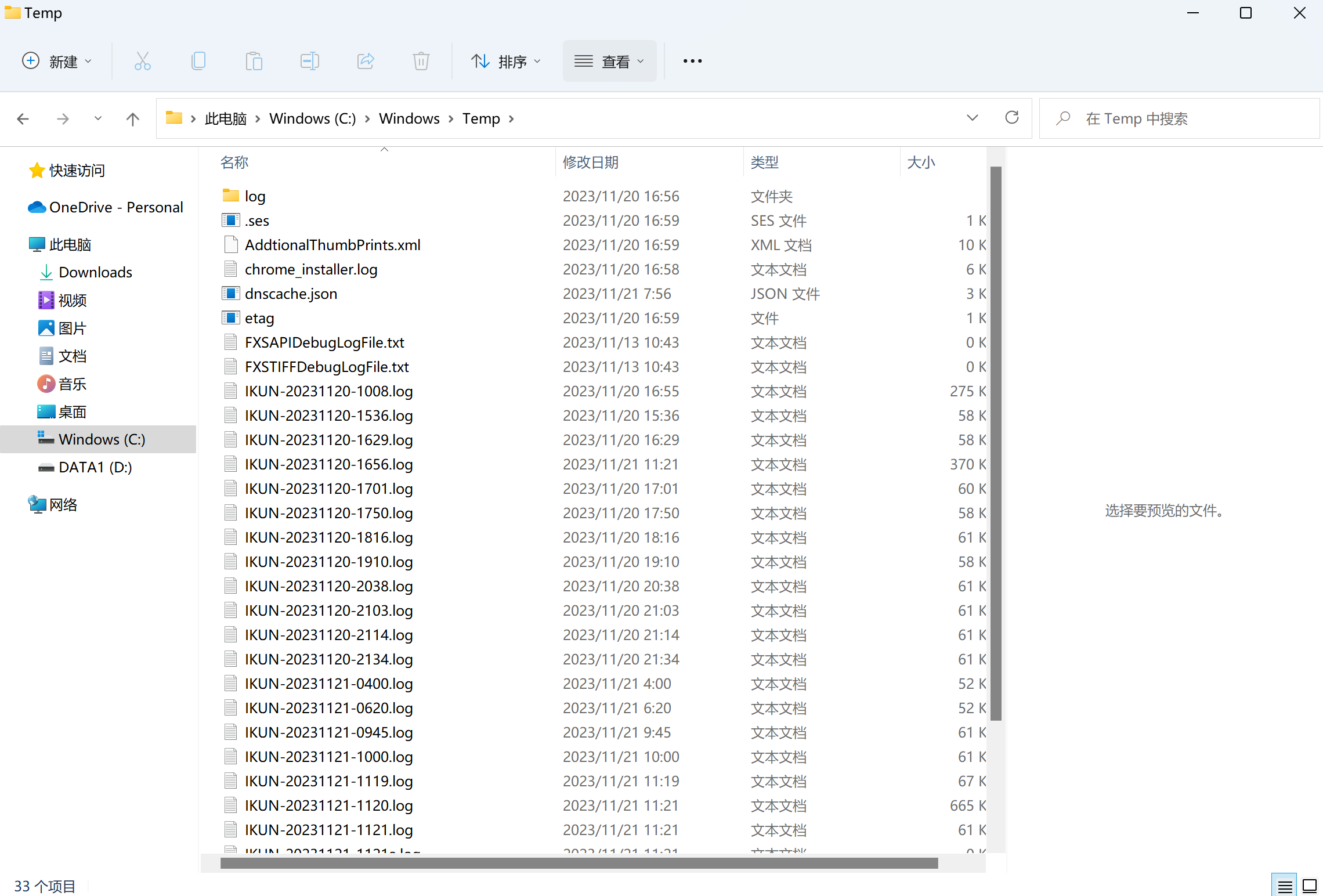
移除所有临时文件以优化C盘空间,这对系统运行没有负面影响。
4️⃣ 整理LogFiles日志文件
操作步骤:
找到 C:\Windows\System32\LogFiles。
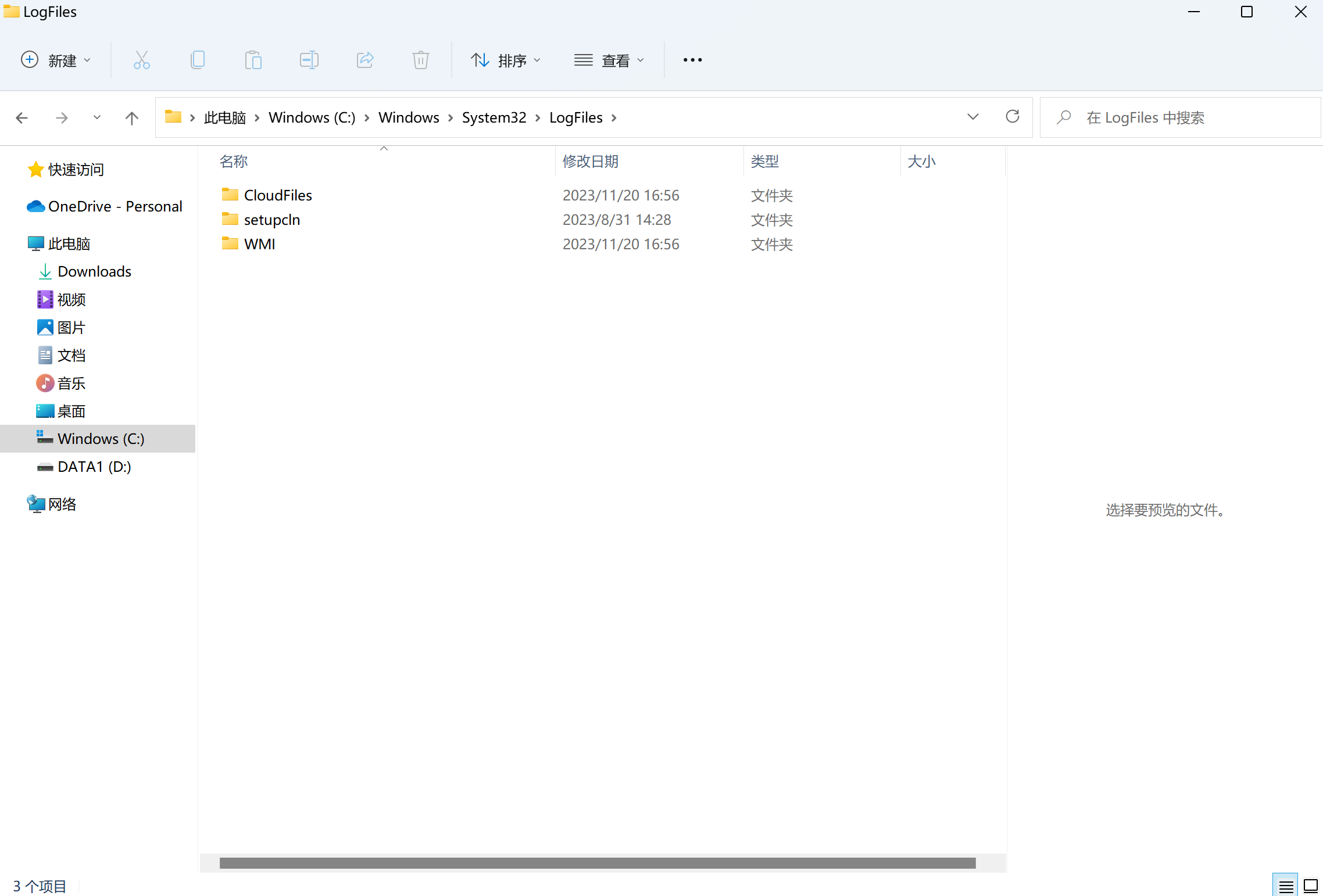
删除这些日志文件,减轻C盘负担,但请确保这些信息对你来说不再重要。
5️⃣ 删除不必要的系统帮助文件
操作步骤:
定位到 C:\Windows\Help。
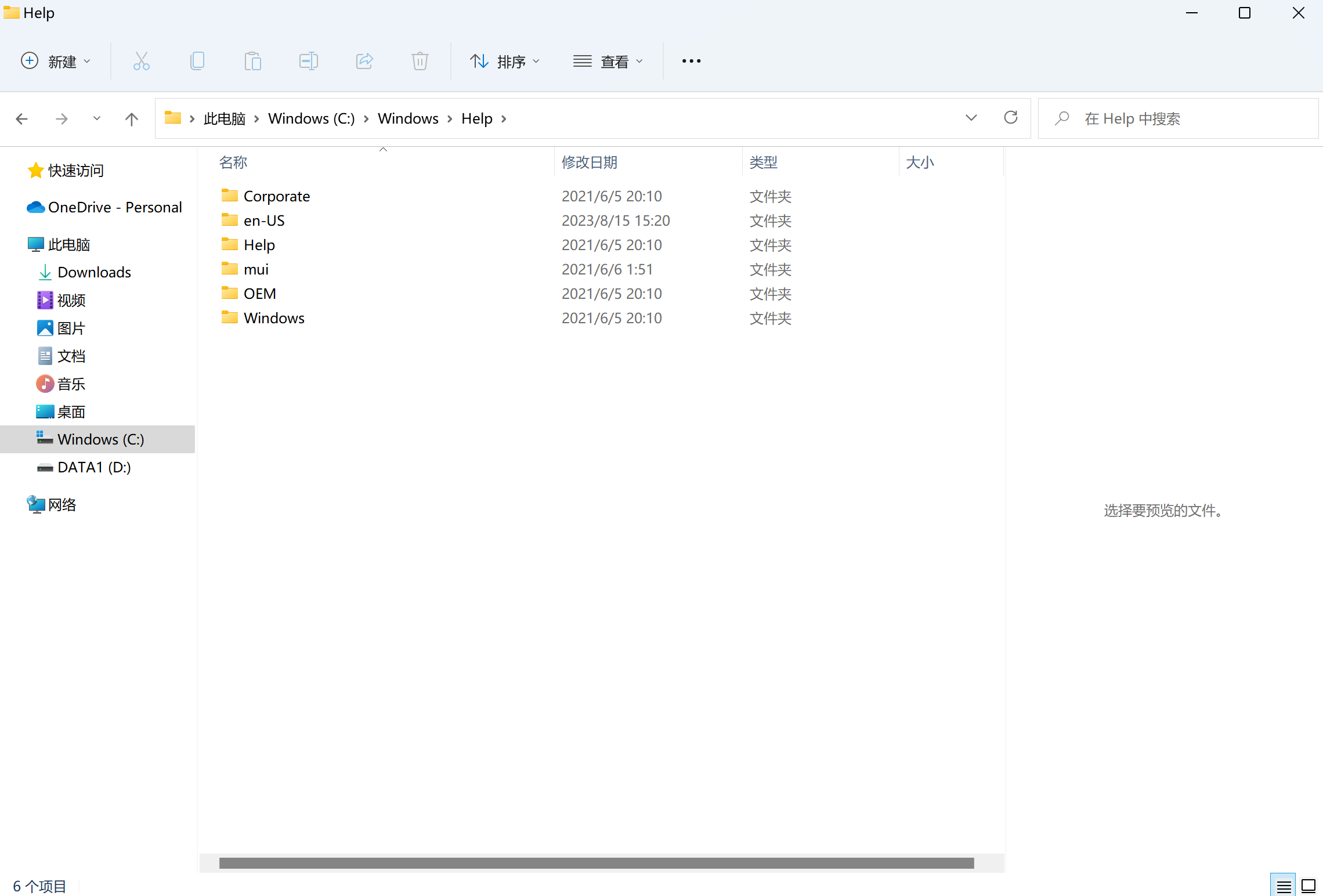
清除掉不需要的帮助文件,让C盘呼吸一口新鲜空气。
除了手动清理,你还可以使用「W优化大师」这款强大的清理工具来协助清理。它不仅能清理C盘垃圾,还能帮助你优化整个系统的性能。
如何使用W优化大师清理C盘?
操作步骤:
下载并安装W优化大师。Windows优化大师官网_Windows优化大师下载_系统一键优化加速,C盘清理扩容,弹窗拦截
打开软件,选择【C盘瘦身】。
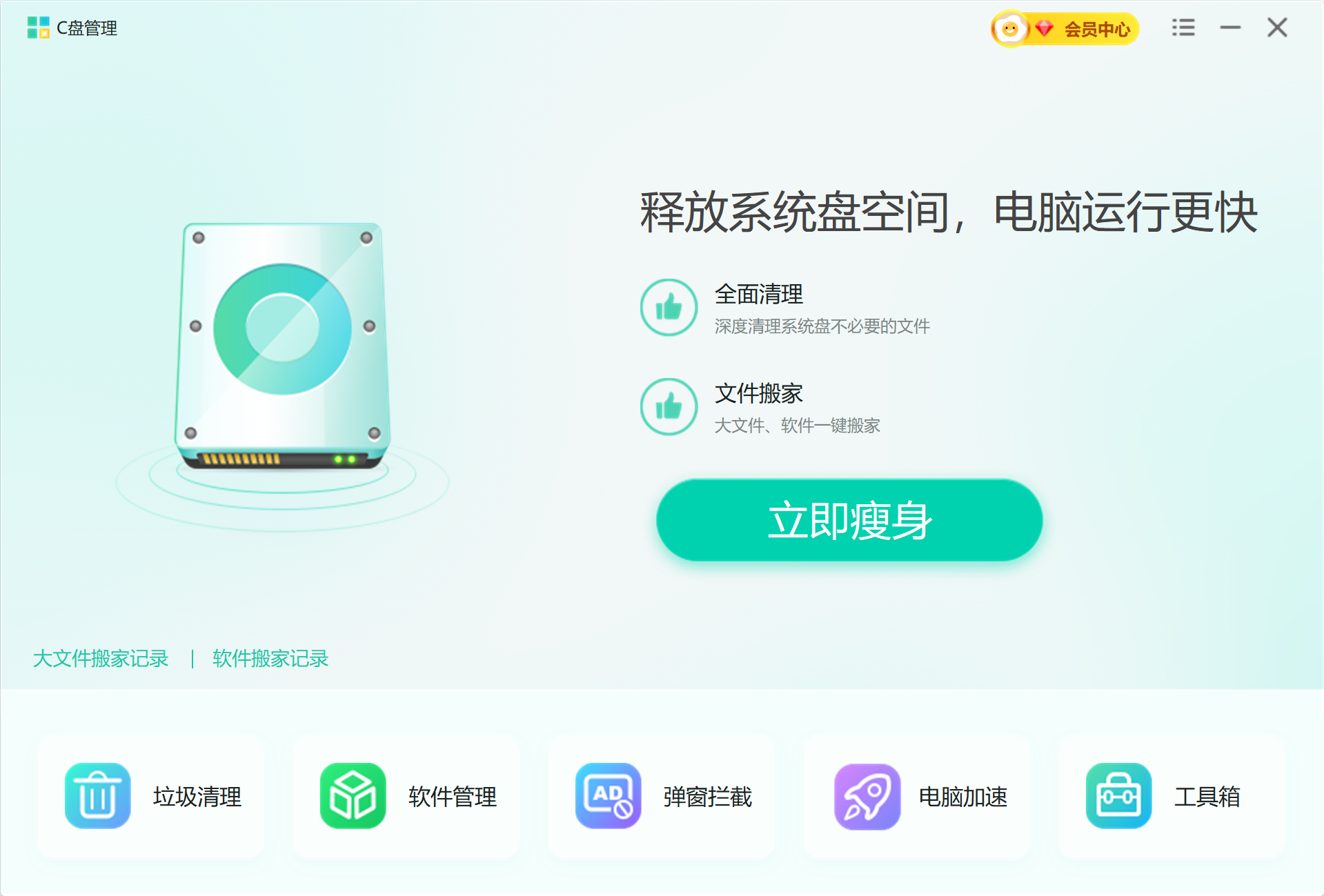
点击“立即瘦身”,就会开始扫描并清理不必要的文件和垃圾,享受一键清理带来的清爽体验。

电脑C盘满了怎么清理不再是个难题。记住定期进行清理,可以延长电脑的使用寿命,提高工作和娱乐的效率。赶快试试这些清理C盘的方法吧!

